Bdvid32.dll 누락 오류를 해결하기 위한 6가지 효과적인 솔루션

많은 독자들이 특정 애플리케이션이나 게임을 시작하는 동안 Bdvid32.dll을 찾을 수 없다는 오류 메시지에 대해 좌절감을 표했습니다. Bdvid32.dll 파일은 www.Bandisoft.com 에서 개발한 Bandisoft Bandivideo 소프트웨어와 관련된 동적 링크 라이브러리입니다 . 이 DLL 파일이 손상되거나 삭제되면 관련 소프트웨어를 시작하는 데 방해가 될 수 있습니다.
Bdvid32.dll을 찾을 수 없는 문제는 어떻게 해결할 수 있나요?
1. 영향을 받은 소프트웨어를 다시 설치합니다.
- 설정 메뉴 로 들어가려면 Windows+를 누르세요 .I
- 왼쪽 사이드바에서 앱을 선택한 다음 설치된 앱을 클릭합니다 .
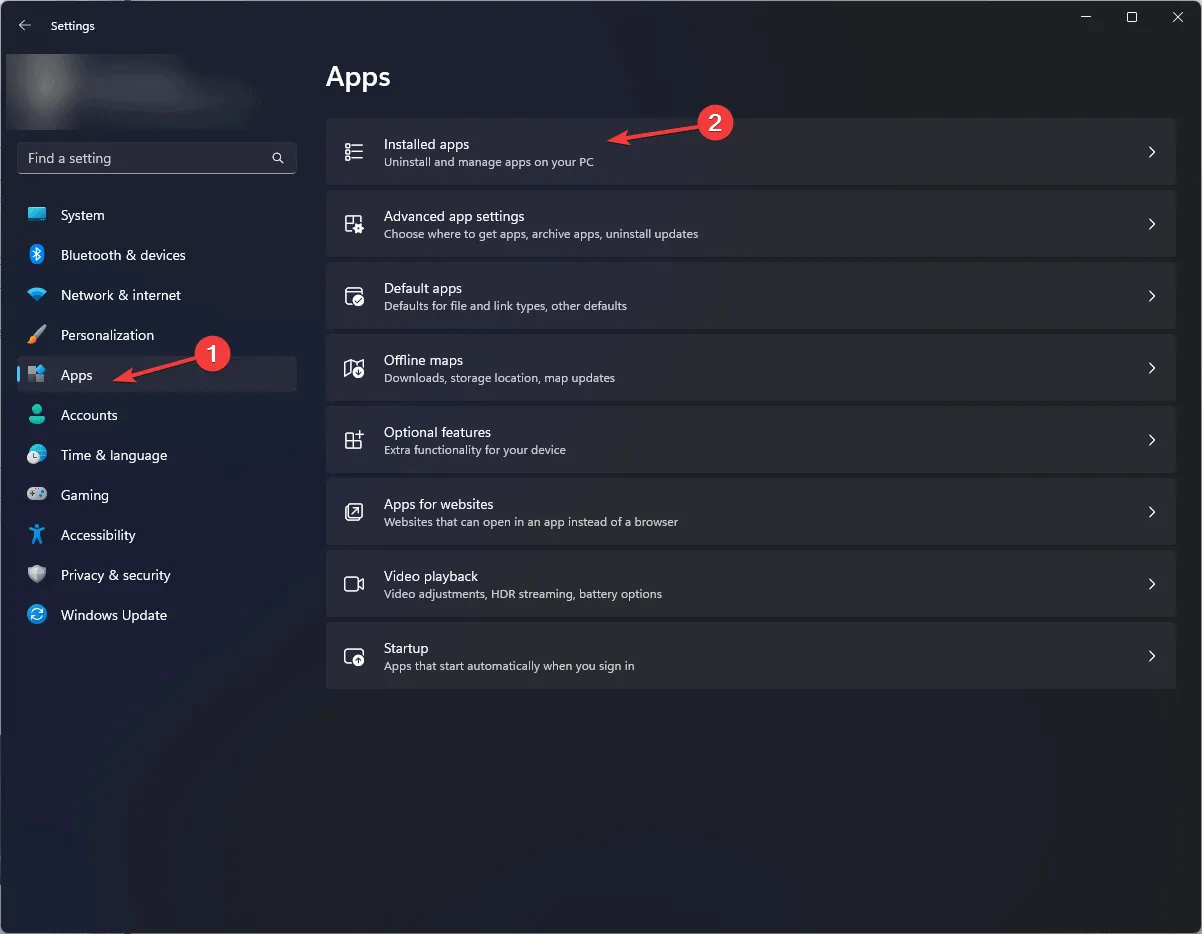
- 문제가 있는 애플리케이션을 찾은 다음, 옆에 있는 세 개의 점을 클릭하고 드롭다운 옵션에서 제거를 선택합니다.
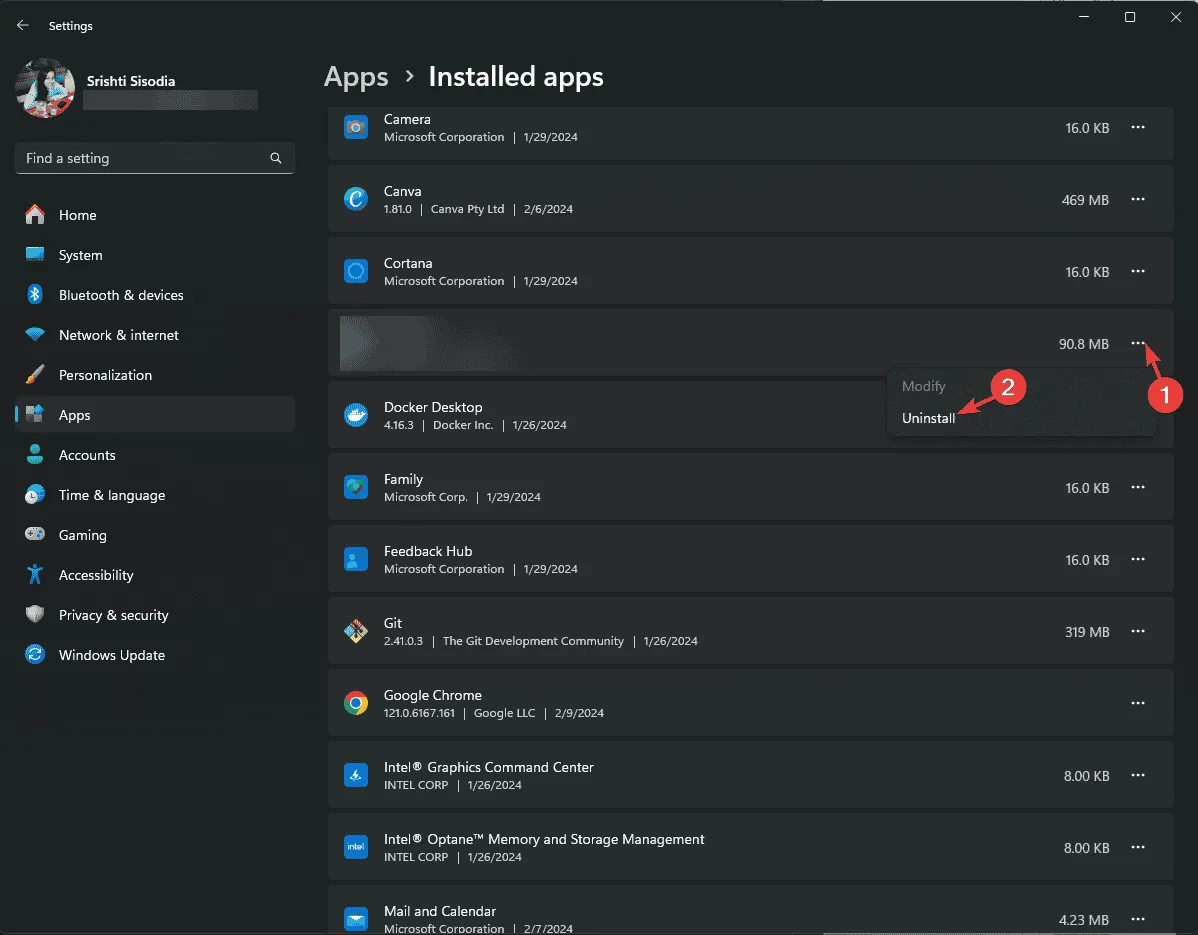
- 제거 버튼을 클릭하여 확인하세요 .
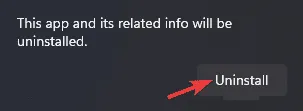
- 공식 웹사이트를 방문하여 소프트웨어를 다운로드하고 다시 설치한 다음, 문제가 지속되는지 확인하세요.
문제가 있는 애플리케이션을 다시 설치하면 awl.dll과 같은 다른 누락된 DLL 오류가 해결될 수도 있습니다. 추가적인 정보는 이 가이드를 참조하세요.
2. DLL 수정 도구 활용
동일한 버전의 Windows를 실행하고 동일한 영향을 받는 애플리케이션이 있는 다른 컴퓨터에 액세스할 수 있는 경우 해당 설치 폴더 또는 C:\Windows\System32 로 이동하여 Bdvid32.dll 파일을 찾아 복사할 수 있습니다. 영향을 받는 컴퓨터의 동일한 위치에 붙여넣습니다.
사용할 다른 PC가 없다면 타사 DLL 수정 도구를 고려하세요. 적합한 애플리케이션을 다운로드하고 실행하여 누락된 DLL 파일을 복구하기만 하면 됩니다.
3. DLL 파일을 다시 등록합니다.
- 키를 누르고 검색 창에 cmd를Windows 입력한 다음 관리자 권한으로 실행을 선택하여 상승된 권한으로 명령 프롬프트를 엽니다 .
- 다음 명령을 입력하여 Bdvid32.dll 파일을 다시 등록한 후 다음을 누르세요 Enter.
regsvr32 Bdvid32.dll - 나타나는 메시지에서 확인을 클릭한 다음 컴퓨터를 다시 시작하세요.
DLL 파일이 시스템에 이미 존재하는 경우 해당 DLL 파일을 다시 등록하면 문제를 해결하는 데 도움이 될 수 있습니다.
4. SFC 및 DISM 스캔 실행
- 키를 누르고 cmd를Windows 입력한 후 관리자 권한으로 실행을 선택하여 관리자 권한으로 명령 프롬프트를 시작합니다 .
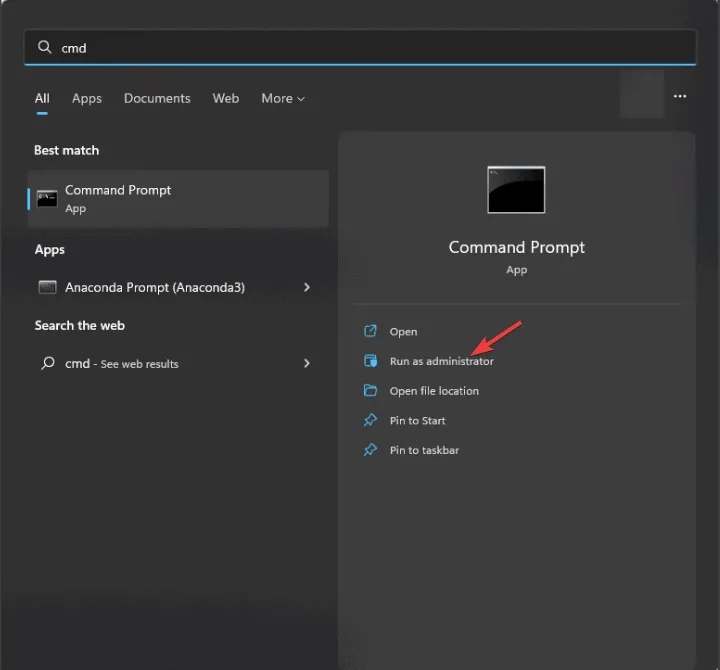
- 아래 명령을 입력하여 손상된 시스템 파일을 복구하고 키를 누릅니다 Enter.
sfc /scannow
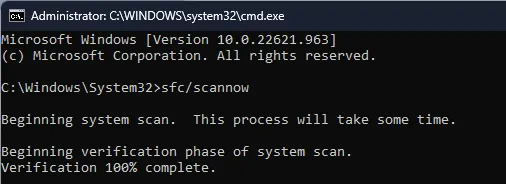
- 검사가 완료되면 다음 명령을 실행하여 Windows Update를 통해 Windows 시스템 이미지를 확인하고 복원합니다 Enter.
Dism /Online /Cleanup-Image /RestoreHealth
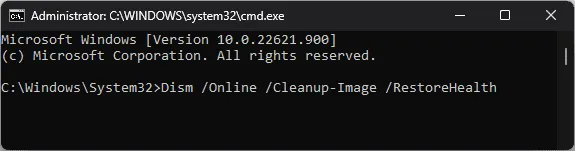
- 검사가 완료될 때까지 기다린 후 컴퓨터를 다시 시작하여 변경 사항을 적용하세요.
5. 시스템 설정을 이전 지점으로 롤백합니다.
- 키를 누르고 검색창에 제어판을Windows 입력한 다음 응용 프로그램을 엽니다.
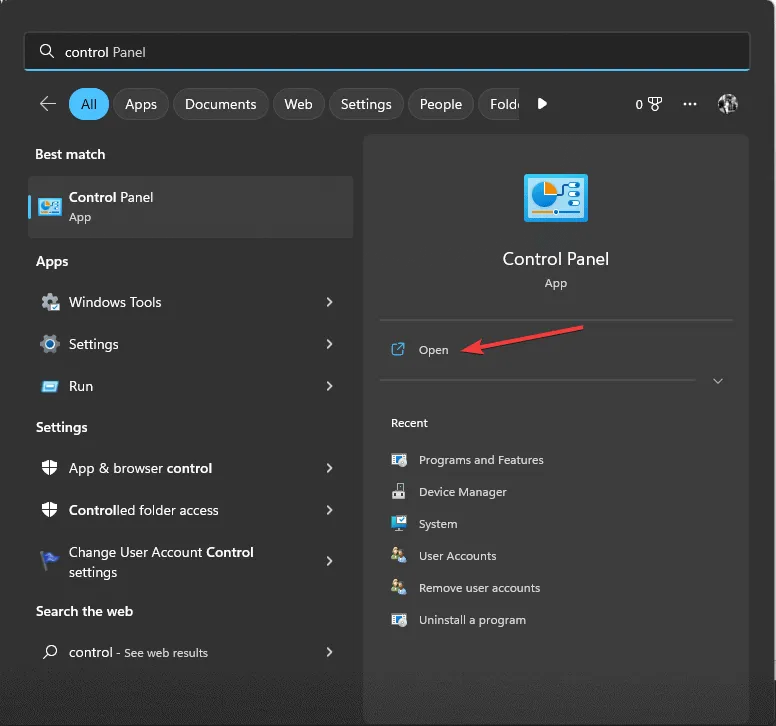
- 보기 기준 옵션을 큰 아이콘 으로 설정하고 복구를 선택합니다 .
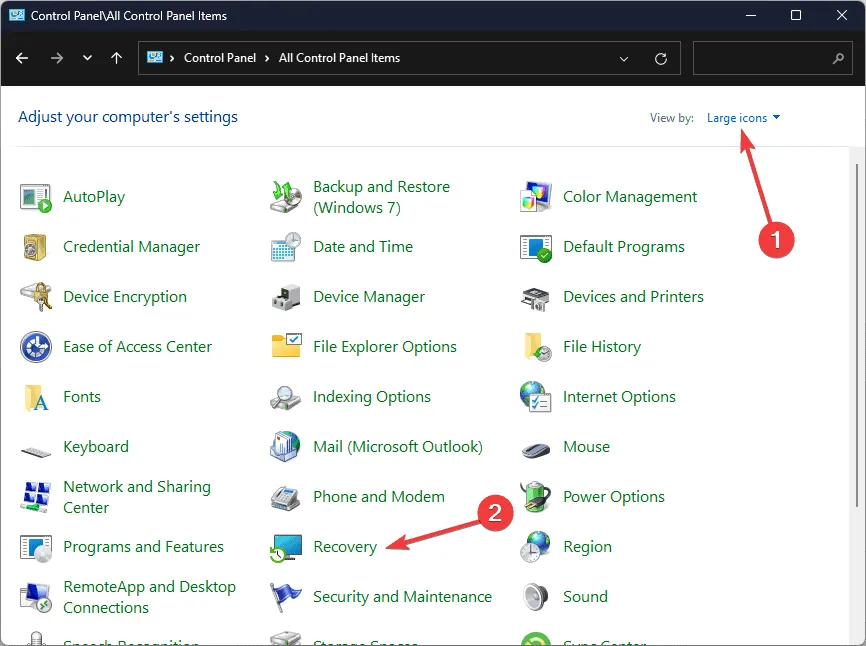
- 시스템 복원 열기 링크를 클릭하세요 .
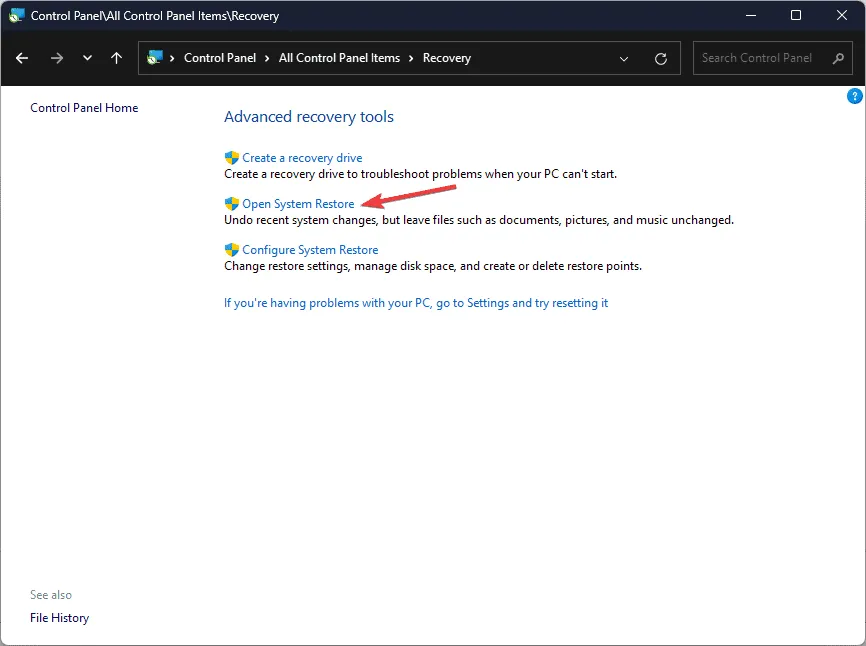
- 시스템 복원 창에서 다른 복원 지점 선택을 선택한 후 다음을 클릭하여 계속합니다.
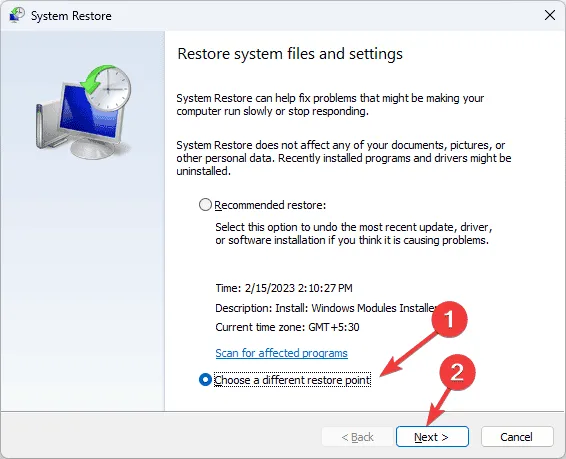
- 사용 가능한 복원 지점 목록에서 Bdvid32.dll을 찾을 수 없음 문제가 나타나기 전에 만든 복원 지점을 선택하고 다음을 클릭합니다 .
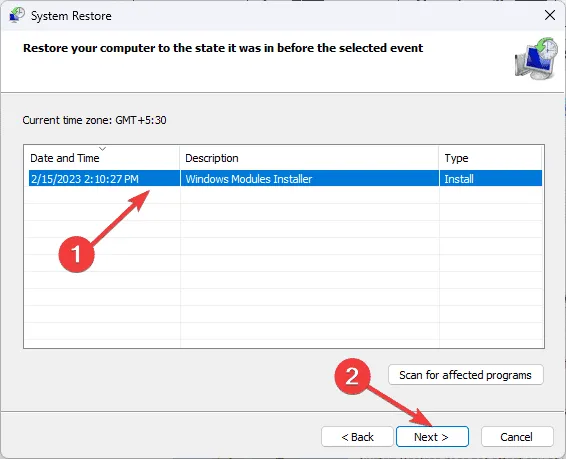
- 완료를 눌러 복구 프로세스를 시작하세요.
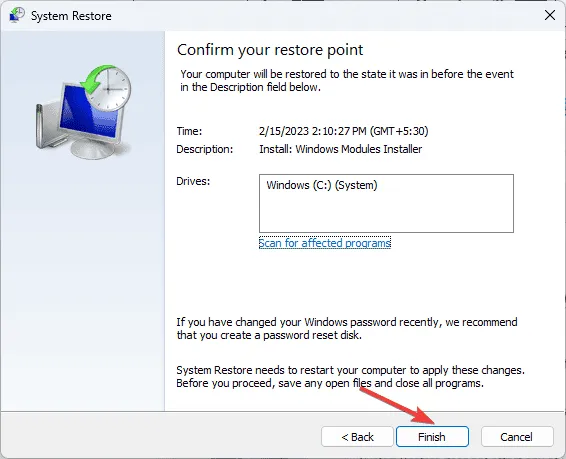
시스템이 재부팅되고 이전에 선택한 설정으로 돌아갑니다. 시스템 복원이 실패했다는 메시지가 나타나면 손상된 시스템 파일이나 드라이버 충돌 때문일 수 있습니다. 자세한 내용은 이 심층 가이드를 검토하세요.
6. DLL 파일을 수동으로 다운로드합니다.
- DLL-FILES 웹사이트를 방문하여 Bdvid32.dll 페이지를 찾으세요. 올바른 DLL 파일을 찾아 클릭하여 다운로드하세요.
- 다운로드한 폴더를 열고 DLL 파일을 복사합니다.
- 시스템 드라이브로 이동하여 문제가 발생한 애플리케이션 설치 폴더나 .에 DLL을 붙여넣습니다
C:\Windows\System32. - 변경 사항을 적용하려면 컴퓨터를 다시 시작하세요.
요약하자면, Bdvid32.dll을 찾을 수 없는 문제를 해결하려면 문제가 있는 응용 프로그램을 다시 설치하거나, 손상된 시스템 파일을 복구하거나, DLL을 다시 등록하거나, 시스템 설정을 이전 버전으로 되돌리거나, DLL 수정 도구를 활용할 수 있습니다.
DLL 파일이 누락되었다는 오류나 팝업이 자주 나타나시나요?
이 DLL 오류에 대한 질문이나 통찰력이 있으면 아래에 의견을 공유해 주세요. 여러분과 소통하기를 기대합니다.


답글 남기기